 Computer
Computer  Utilitра e Sicurezza
Utilitра e Sicurezza  Scrivere col PC con la Propria Calligrafia
Scrivere col PC con la Propria Calligrafia
Scrivere col PC con la Propria Calligrafia



martedь 17 aprile 2012

Dopo avere ottenuto il font è possibile utilizzarlo su qualunque applicazione del computer (videoscrittura, grafica, ecc..). Il font ottenuto è valido per qualsiasi sistema operativo, quindi Windows, Linux, MAC, ecc...
Aiutaci a diffondere la notizia, condividi con i bottoni sotto:
Esempio di scrittura con font personale:
Carattere normale:

Carattere corsivo:

Creiamoci il font personale
Per prima cosa andiamo alla pagina web:
Che ci apparirà come nell'immagine seguente. Click su Template (indicata dalla freccia rossa) e scarichiamo un foglio in formato PDF. Stampiamo il documento PDF. Si tratta di una pagina con una tabella dove si vedono appena i caratteri dell'alfabeto ed altri simboli. Con cura ed attenzione riscriviamoli con la nostra calligrafia. SI consiglia di scrivere in verticale e non inclinato come la tabella suggerisce. Potete usare una penna nera o meglio un pennerello nero a punta fine.
Dopo avere finito di scrivere, scannerizzate il foglio e create un'immagine (va bene sia JPG che PNG). Magari usate un editore grafico per eliminare piccole imperfezioni e/o per centrare i caratteri nella casella di riferimento. Questo è il lavoro più lungo se si vuole un buon risultato.
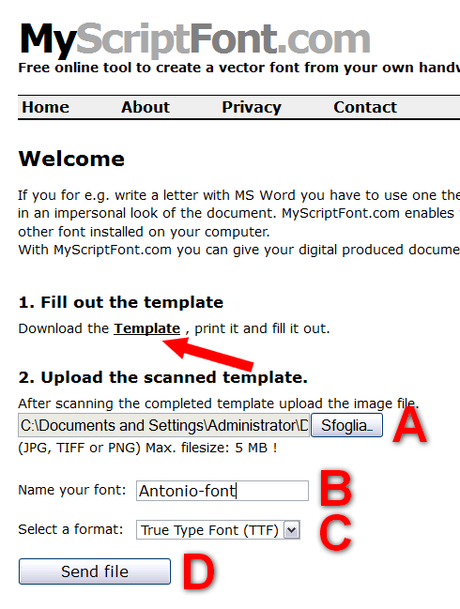
A questo punto tornate alla pagina web di cui all'immagine sopra e fate click su Sfoglia (A). Digitate il nome che volete dare al font (B). Scegliete il tipo di font (C), va benissimo True Type Font. Inviate la vostra scheda facendo click su Send file (D).
Inizierà il caricamento del vostro file come nella figura sotto. Aspettate alcuni secondi (in base al peso del file).
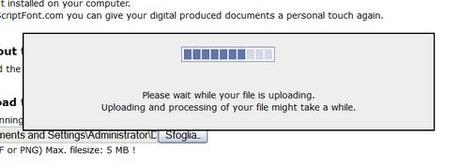
Finito il processo apparirà la pagina di cui alla figura seguente. In essa vedrete l'anteprima del font elaborato e facendo click sul nome che avevate assegnato al font (freccia rossa), lo scaricherete.
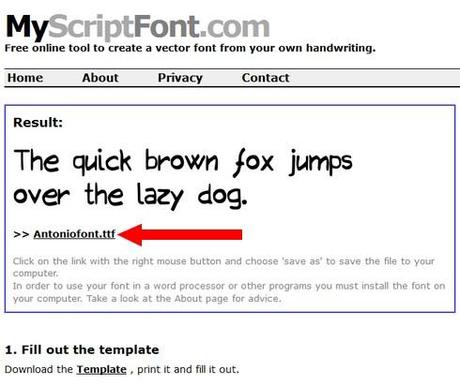
Installiamo il font personale

Copiate il file del vostro font personale che avete scaricato ed incollatelo nella cartella:
C:\WINDOWS\Fonts\

Andate nella cartella Home. Tasti Contro+h per visualizzare le cartelle nascoste (quelle col punto davanti al nome). Cercate la cartella .fonts ed incollateci dentro il file del vostro font personale che avete scaricato. Se la cartella .fonts non esiste, createla voi. Basta fare Click col destro nella Home e scegliete Crea nuova cartella che nominerete .fonts (col punto davanti). Per maggiori dettagli vi rimando alla pagina: Fonts come aggiungerli in Ubuntu
Avete finito. Adesso nei programmi che utilizzano i font (videoscrittura, grafica, ecc...) troverete anche il vostro font personale col nome che avete fornito all'atto della creazione. Il mio lo trovo col nome Antoniofont.

Supporto per MyScriptFont
Basta andare nel Forum del Majorana, alla discussione: Scrivere col PC con la Propria Calligrafia
Aiutami a diffondere questa notizia

Ultimo aggiornamento ( martedь 17 aprile 2012 )
Pros. >
[Indietro]




